
Parfois, on a besoin de revenir à une version antérieure d’une application Android. Peut-être que la nouvelle version plante, a introduit des fonctionnalités gênantes ou simplement, vous n’aimez pas les changements.
Heureusement, c’est assez facile à faire. Dans ce guide, nous allons vous montrer comment revenir à une ancienne version d’une application sur votre téléphone Android.
- Étapes préliminaires avant de revenir à une version antérieure
- Étape 1 : Désinstaller la version actuelle de l’application
- Étape 2 : Télécharger et installer la version souhaitée de l’application
- Étape 3 : Désactiver les mises à jour automatiques
- Problèmes et solutions courantes
- Installation des app bundles
Étapes préliminaires avant de revenir à une version antérieure
Parfois, revenir à une version antérieure d’une application Android peut sembler être la solution idéale pour résoudre des problèmes ou retrouver des fonctionnalités perdues.
Mais avant de plonger dans ce processus, il y a quelques étapes préliminaires importantes à suivre pour garantir que tout se passe bien. Ces étapes préliminaires sont cruciales pour éviter toute perte de données ou complications inutiles.
Sauvegarder vos données importantes
Avant toute chose, il est essentiel de sauvegarder vos données. Imaginez perdre toutes vos photos, contacts, ou messages simplement parce que vous n’avez pas pris quelques minutes pour sauvegarder. Voici comment faire :
- Utilisez Google Drive : La plupart des appareils Android sont configurés pour synchroniser automatiquement les données avec Google Drive. Vérifiez que cette option est activée en allant dans Paramètres > Système > Sauvegarde et en s’assurant que la sauvegarde sur Google Drive est activée.
- Applications de sauvegarde tierces : Il existe de nombreuses applications sur le Play Store comme Titanium Backup ou Helium qui peuvent vous aider à sauvegarder vos données. Assurez-vous de choisir une application de confiance avec de bonnes critiques.
Vérification des paramètres de sécurité
Les applications que vous téléchargez en dehors du Play Store peuvent poser des risques de sécurité. Assurez-vous que votre téléphone est prêt pour cela :
- Autoriser les sources inconnues : Allez dans Paramètres > Sécurité > Installer des applications inconnues et activez l’option pour le navigateur ou le gestionnaire de fichiers que vous utiliserez pour télécharger l’APK. Notez que cette option peut être différente selon la version d’Android.
- Installer un antivirus : Un bon antivirus peut vous protéger contre les APK malveillants. Des applications comme Avast ou Malwarebytes peuvent être très utiles.
Considérations sur la compatibilité et la sécurité
Revenir à une ancienne version d’une application n’est pas sans risque. Voici quelques points à considérer :
- Compatibilité : Certaines versions anciennes d’applications peuvent ne pas être compatibles avec les dernières versions d’Android. Cela peut entraîner des bugs ou des dysfonctionnements.
- Sécurité : Les anciennes versions d’applications peuvent contenir des failles de sécurité que les développeurs ont corrigées dans les mises à jour ultérieures. En utilisant une version obsolète, vous vous exposez à ces vulnérabilités.
Ces étapes préliminaires vous préparent à revenir à une version antérieure de votre application en toute sécurité. Prenez le temps de bien les suivre pour éviter les mauvaises surprises.
Étape 1 : Désinstaller la version actuelle de l’application
Maintenant que vous avez pris les précautions nécessaires, il est temps de désinstaller la version actuelle de l’application. Cette étape est cruciale pour pouvoir installer une version antérieure de l’application sur votre appareil Android.
Selon que l’application soit une application tierce ou une application système, le processus peut légèrement varier. Ne vous inquiétez pas, nous allons passer en revue chaque méthode de manière claire et simple.
Désinstaller des applications tierces
Pour les applications que vous avez installées depuis le Google Play Store ou d’autres sources :
1. Ouvrez les paramètres : Allez dans le menu Paramètres de votre téléphone.
2. Accédez aux applications : Sélectionnez Applications ou Applications et notifications, selon votre version d’Android.
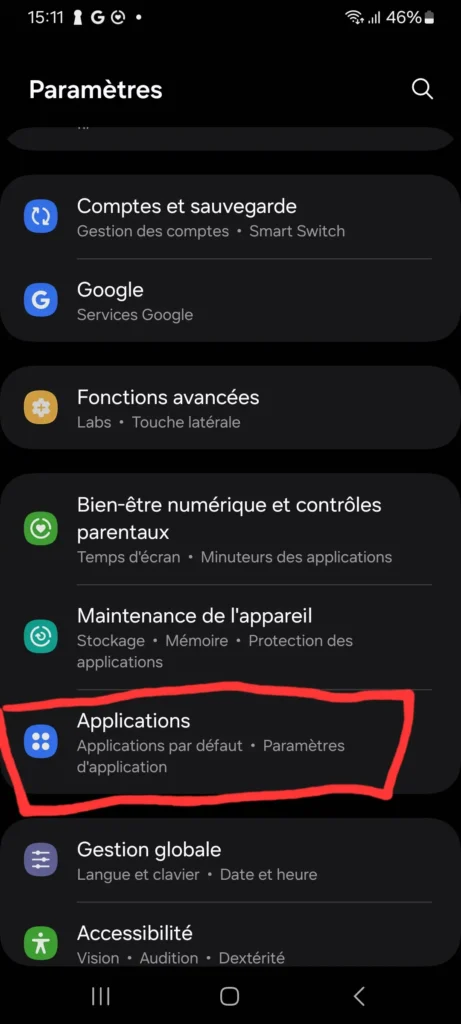
3. Trouver l’application : Dans la liste des applications installées, trouvez celle que vous souhaitez désinstaller. Si l’application n’apparaît pas immédiatement, vous devrez peut-être sélectionner Voir toutes les applications.
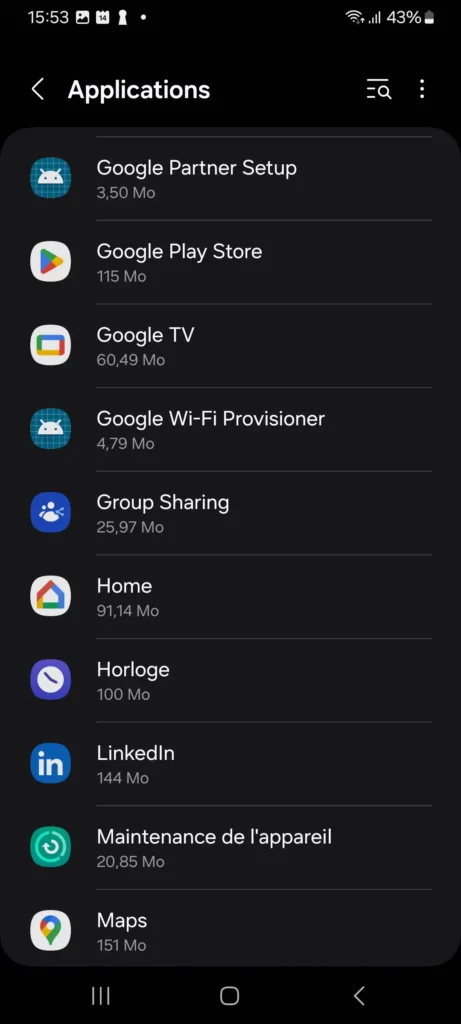
4. Désinstaller : Appuyez sur l’application, puis sur Désinstaller. Suivez les instructions à l’écran pour confirmer la désinstallation.
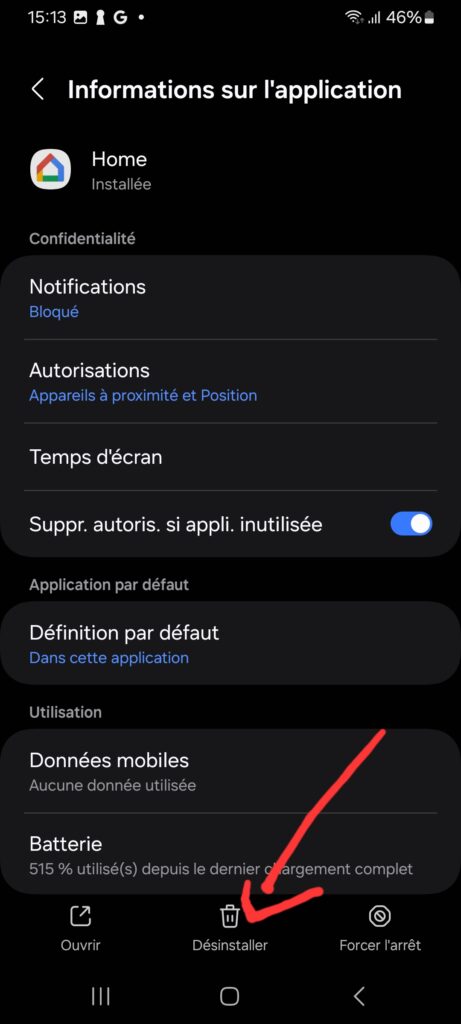
Ce processus est simple et direct pour la majorité des applications. Voici un tableau récapitulatif des étapes :
| Étape | Action |
|---|---|
| Ouvrir les paramètres | Allez dans le menu Paramètres de votre téléphone |
| Accéder aux applications | Sélectionnez Applications ou Applications et notifications |
| Trouver l’application | Recherchez l’application dans la liste des applications installées |
| Désinstaller | Appuyez sur Désinstaller et confirmez la désinstallation |
Désinstaller les mises à jour des applications système
Pour les applications préinstallées sur votre appareil :
1. Ouvrez les paramètres : Allez dans le menu Paramètres de votre téléphone.
2. Accédez aux applications : Sélectionnez Applications ou Applications et notifications.
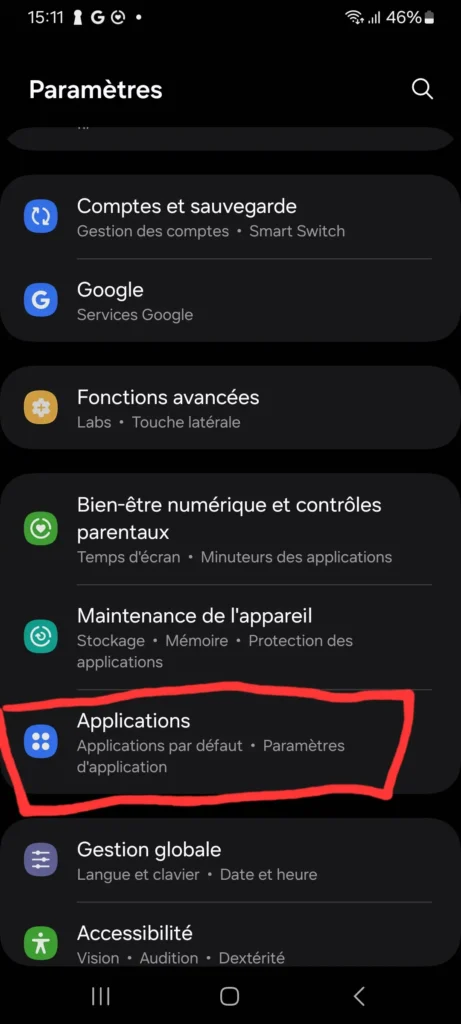
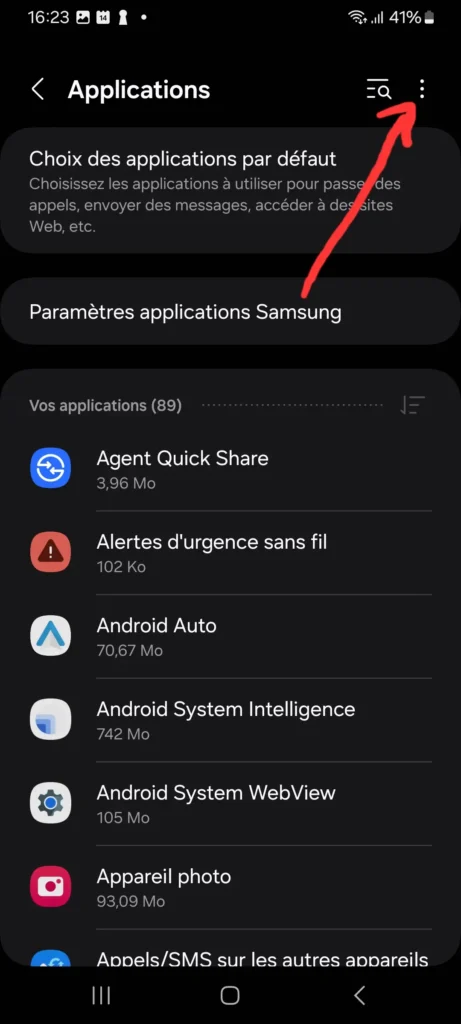
3. Voir les applications système : Dans la liste des applications, appuyez sur les trois points en haut à droite et sélectionnez Afficher les applications système ou Accès spécial.
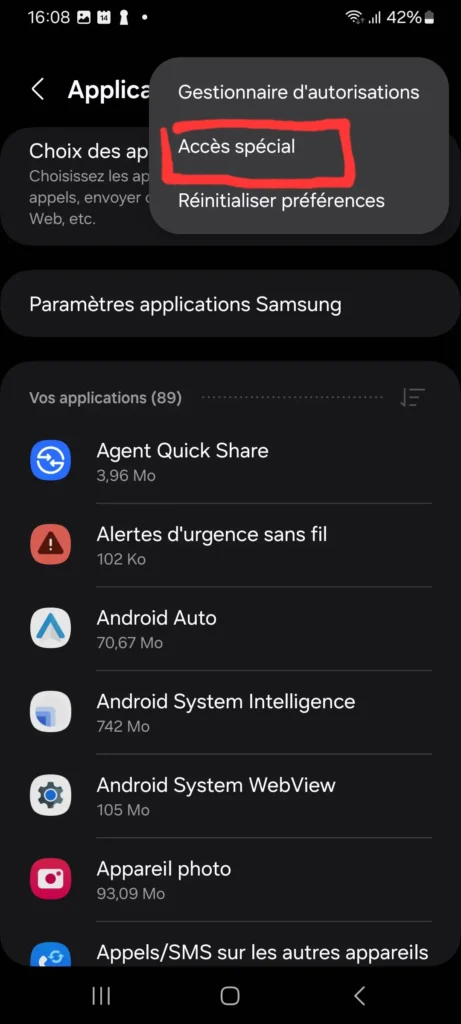
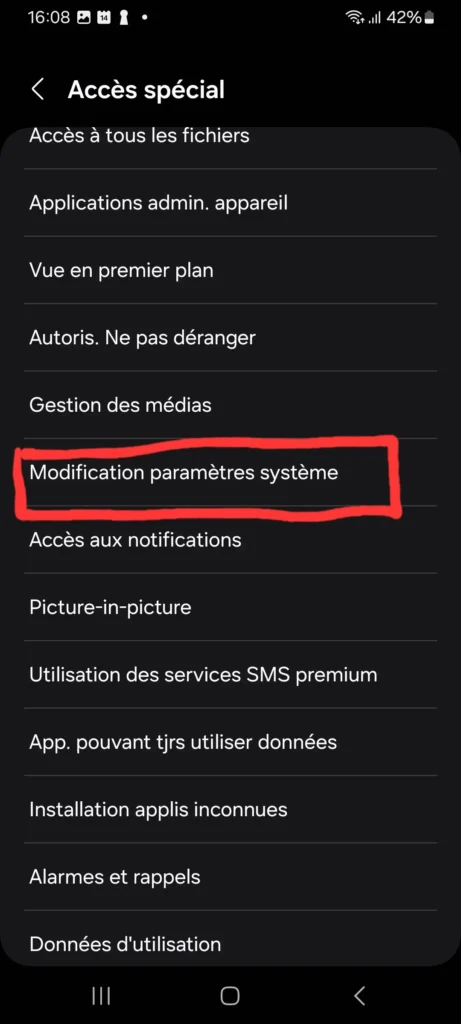
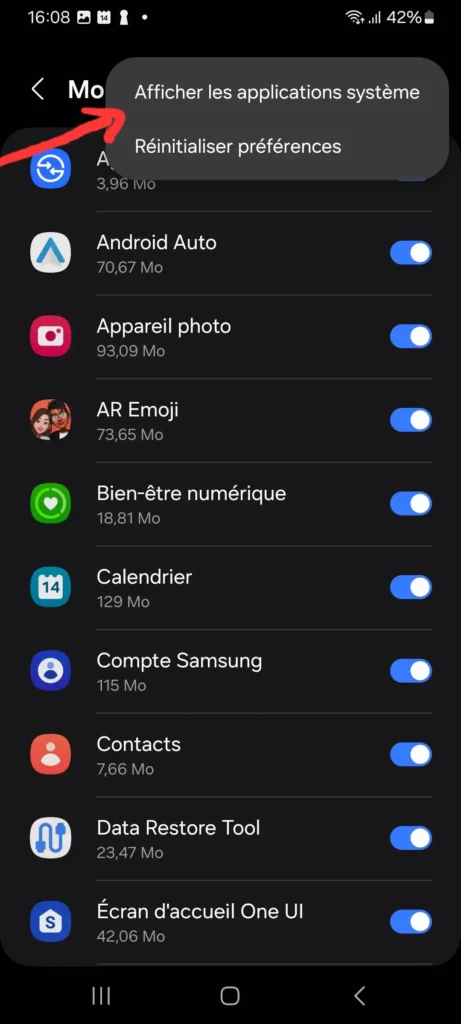
4. Trouver l’application : Recherchez l’application système que vous souhaitez rétrograder.
5. Désinstaller les mises à jour : Appuyez sur l’application, puis sur les trois points en haut à droite et sélectionnez Désinstaller les mises à jour ou décocher la cage. Cela rétablira la version d’usine de l’application.
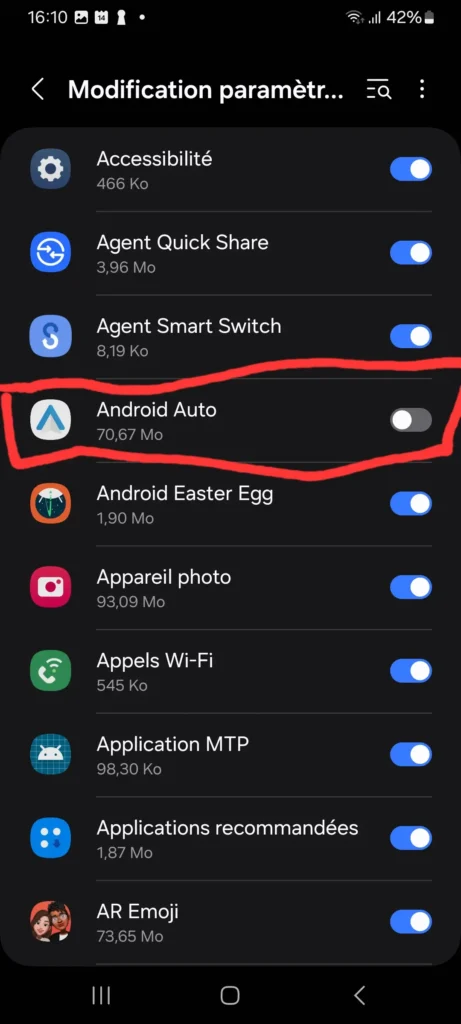
Les applications système ne peuvent pas être complètement désinstallées, mais vous pouvez les ramener à leur version initiale. Voici un tableau des étapes :
| Étape | Action |
|---|---|
| Ouvrir les paramètres | Allez dans le menu Paramètres de votre téléphone |
| Accéder aux applications | Sélectionnez Applications ou Applications et notifications |
| Voir les applications système | Appuyez sur les trois points et sélectionnez Afficher les applications système |
| Trouver l’application | Recherchez l’application système dans la liste |
| Désinstaller les mises à jour | Appuyez sur les trois points et sélectionnez Désinstaller les mises à jour |
Autres méthodes pour désinstaller des applications
Utilisation du Google Play Store
Une autre méthode pour désinstaller des applications est de passer directement par le Play Store :
1. Ouvrir le Play Store : Lancez l’application Google Play Store.
2. Accédez à vos applications : Appuyez sur votre photo de profil en haut à droite, puis sélectionnez Mes applications et jeux ou Gérer applications et appareil.
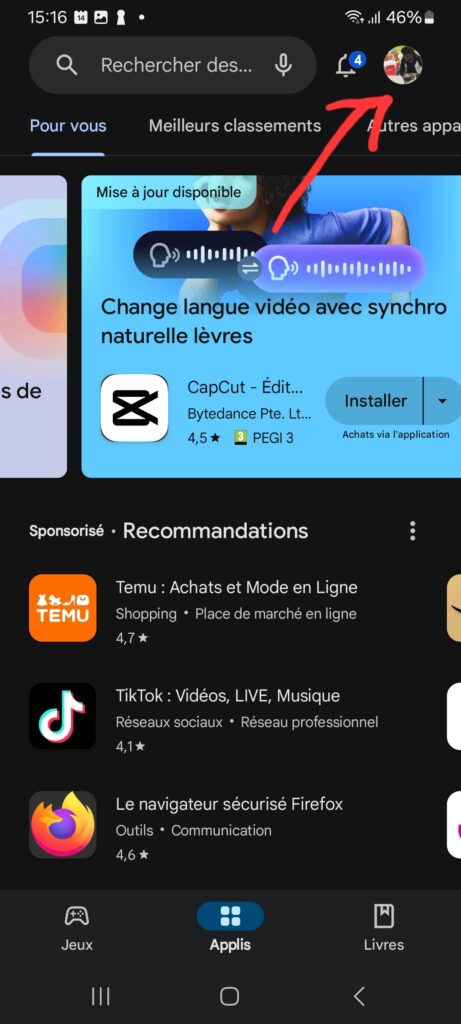
3. Trouver l’application : Allez dans l’onglet Gérer et trouvez l’application que vous souhaitez désinstaller.
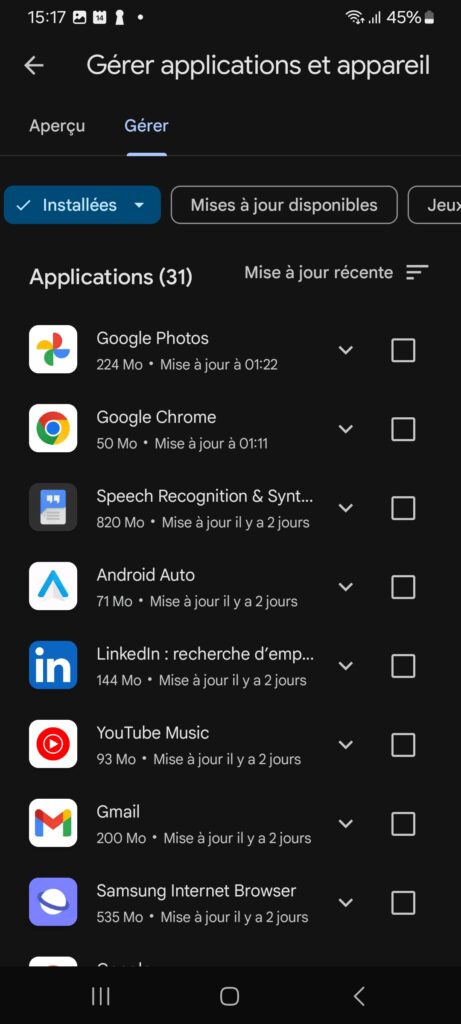
4. Désinstaller : Appuyez sur l’application, puis sur Désinstaller ou Supprimer et confirmez.
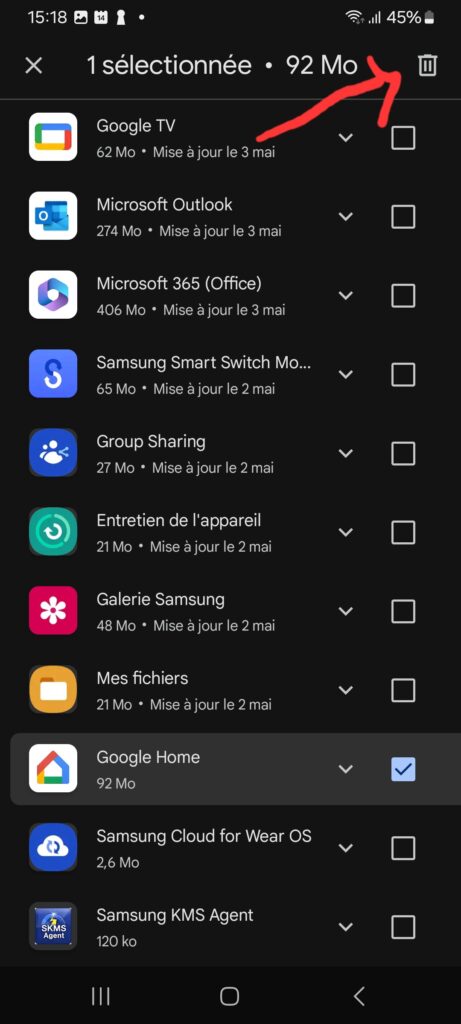
Utilisation des icônes des applications
Si vous utilisez un lanceur qui le permet, vous pouvez aussi désinstaller des applications directement depuis l’écran d’accueil :
1. Trouver l’icône de l’application : Localisez l’application sur votre écran d’accueil ou dans le tiroir d’applications.
2. Long appui : Appuyez longuement sur l’icône de l’application jusqu’à ce qu’un menu apparaisse.
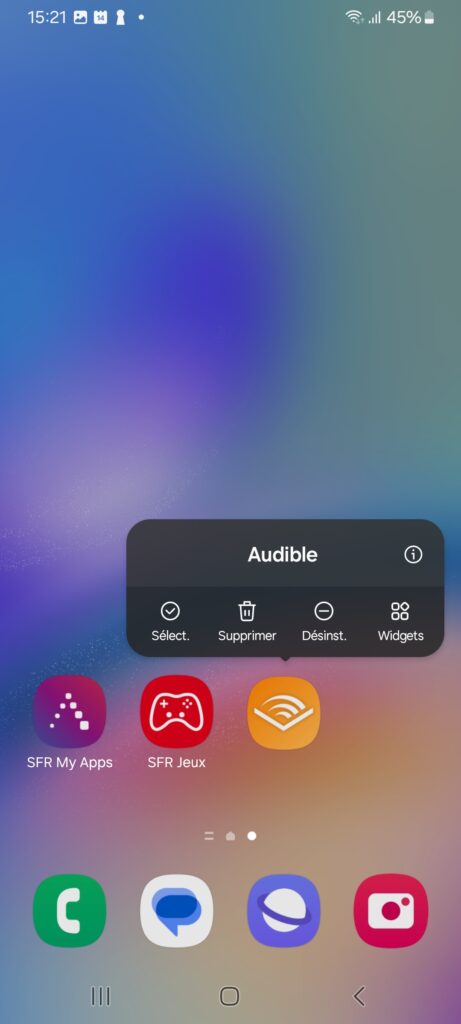
3. Sélectionner Désinstaller : Sélectionnez Désinstaller ou Supprimer selon votre lanceur, et confirmez.
Étape 2 : Télécharger et installer la version souhaitée de l’application
Après avoir désinstallé la version actuelle de l’application, il est temps de télécharger et d’installer la version antérieure souhaitée. Cette étape est cruciale pour revenir à une version fonctionnelle qui répond à vos besoins.
Voici comment procéder, en utilisant des sources fiables pour télécharger des APK.
Sources fiables pour télécharger des APK
Utilisation d’APK Mirror
APK Mirror est l’une des sources les plus fiables pour télécharger des versions antérieures d’applications. Voici comment l’utiliser :
1. Accéder au site : Ouvrez votre navigateur et allez sur APK Mirror.
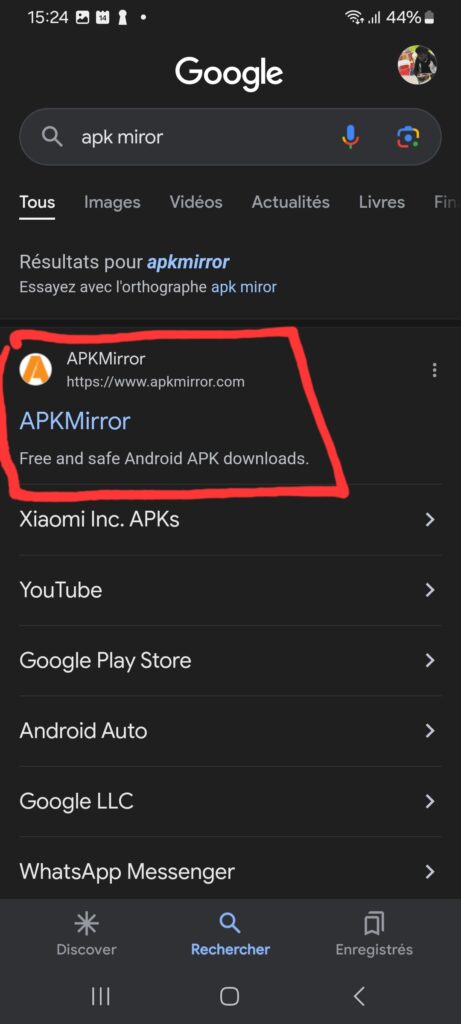
2. Rechercher l’application : Utilisez la barre de recherche pour trouver l’application dont vous avez besoin. Par exemple, tapez « Netflix » si vous cherchez une ancienne version de Netflix.
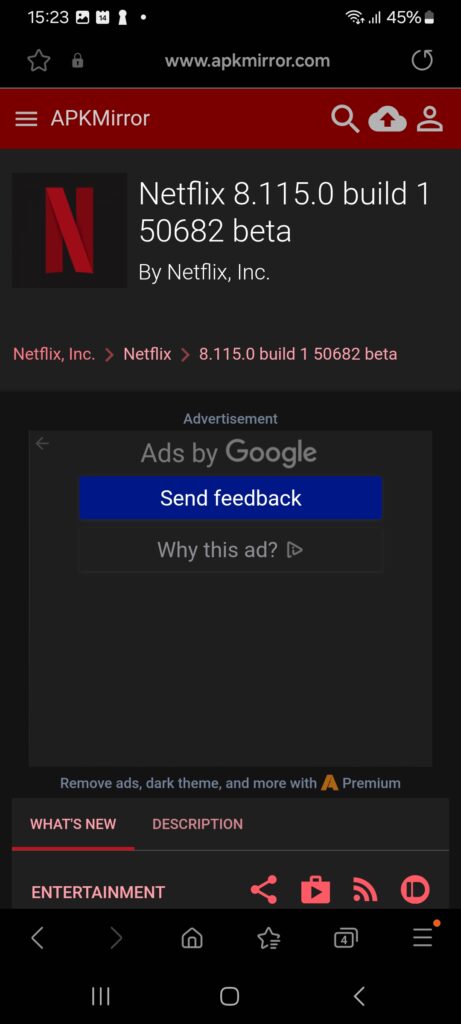
3. Choisir la version : Parcourez les différentes versions disponibles et sélectionnez celle qui précède l’apparition de votre problème.
4. .Télécharger l’APK : Cliquez sur le bouton de téléchargement correspondant à la version souhaitée. Assurez-vous de choisir la bonne version pour votre appareil (armeabi-v7a, arm64-v8a, etc.).
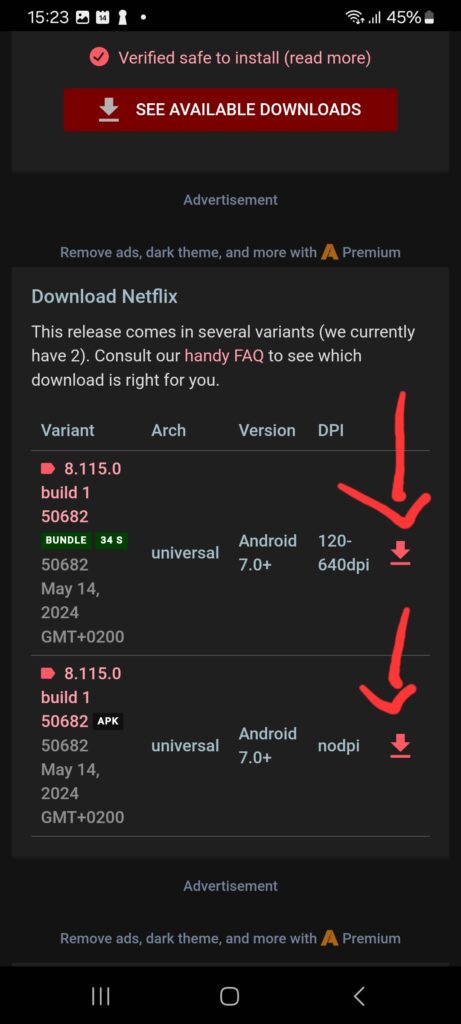
Utilisation de F-Droid
F-Droid est une autre excellente source pour télécharger des applications, surtout si vous cherchez des applications open-source :
- Télécharger F-Droid : Si vous ne l’avez pas déjà, téléchargez l’application F-Droid depuis leur site officiel.
- Installer F-Droid : Ouvrez le fichier téléchargé et suivez les instructions pour installer l’application.
- Rechercher l’application : Une fois F-Droid installé, ouvrez l’application et utilisez la fonction de recherche pour trouver l’application souhaitée.
- Choisir la version : Parcourez les versions disponibles et sélectionnez celle que vous voulez installer.
- Télécharger et installer : Téléchargez l’APK et suivez les instructions pour l’installer.
Téléchargement de la bonne version pour votre appareil
Il est important de télécharger la version correcte de l’APK pour votre appareil. Voici quelques points à vérifier :
- Architecture : La plupart des appareils modernes utilisent l’architecture arm64-v8a. Assurez-vous de choisir une version compatible avec votre architecture.
- DPI : Certaines applications proposent des versions différentes selon la densité de pixels (DPI) de votre écran. Si vous n’êtes pas sûr, choisissez une version universelle ou utilisez une application comme DPI Checker pour vérifier.
| Architecture | DPI |
|---|---|
| arm64-v8a | Vérifiez avec une application comme DPI Checker |
| armeabi-v7a | Choisissez une version compatible |
| universel | Si vous n’êtes pas sûr, choisissez cette option |
Considérations sur la sécurité des sources externes
Télécharger des applications en dehors du Google Play Store comporte des risques de sécurité. Voici comment minimiser ces risques :
- Vérifiez la source : Assurez-vous que le site ou l’application de téléchargement est fiable. Des sites comme APK Mirror et F-Droid sont réputés pour leur sécurité.
- Scannez les APK : Utilisez un antivirus pour scanner les fichiers APK avant de les installer. Des applications comme Malwarebytes peuvent être très utiles.
- Lisez les commentaires : Si vous téléchargez depuis un site avec une section de commentaires, lisez-les pour voir si d’autres utilisateurs ont rencontré des problèmes avec le fichier.
Installation de l’application téléchargée
Une fois que vous avez téléchargé la version correcte de l’APK, voici comment l’installer :
- Ouvrir le fichier téléchargé : Allez dans le dossier Téléchargements de votre téléphone et appuyez sur le fichier APK.
- Autoriser l’installation : Si vous n’avez pas déjà autorisé les installations à partir de sources inconnues, vous serez invité à le faire. Allez dans Paramètres > Sécurité > Installer des applications inconnues et activez l’autorisation pour le navigateur ou le gestionnaire de fichiers utilisé.
- Installer l’application : Appuyez sur Installer et suivez les instructions à l’écran.
Ces étapes vous permettront de revenir à une version antérieure de votre application préférée en toute sécurité et efficacité. N’oubliez pas de toujours vérifier la source et de scanner les fichiers pour éviter tout problème de sécurité.
Étape 3 : Désactiver les mises à jour automatiques
Maintenant que vous avez installé la version antérieure de votre application, il est crucial de désactiver les mises à jour automatiques pour éviter que l’application ne se mette à jour à nouveau, annulant ainsi vos efforts. Voici comment procéder.
Importance de désactiver les mises à jour automatiques
Laisser les mises à jour automatiques activées peut entraîner le retour de la version que vous venez de désinstaller. Cela pourrait vous ramener à la case départ avec les mêmes problèmes ou fonctionnalités indésirables.
Désactiver ces mises à jour vous assure de conserver la version de l’application que vous avez choisie.
Procédure pour désactiver les mises à jour via le Google Play Store
- Ouvrir le Play Store : Lancez l’application Google Play Store sur votre téléphone.
- Rechercher l’application : Utilisez la barre de recherche pour trouver l’application dont vous souhaitez désactiver les mises à jour.
- Accéder aux paramètres de l’application : Appuyez sur l’application dans les résultats de recherche pour ouvrir sa page de détails.
- Désactiver les mises à jour automatiques : Appuyez sur les trois points en haut à droite de la page de l’application et décochez l’option Activer mise à jour auto.
Désactiver les mises à jour automatiques pour toutes les applications
Si vous préférez désactiver les mises à jour automatiques pour toutes vos applications :
- Ouvrir le Play Store : Lancez l’application Google Play Store sur votre téléphone.
- Accéder aux paramètres : Appuyez sur votre photo de profil en haut à droite, puis sélectionnez Paramètres.
- Préférences de mise à jour : Dans le menu Paramètres, sélectionnez Préférences de réseau puis Mise à jour automatique des applis.
- Sélectionner l’option : Choisissez Ne pas mettre à jour automatiquement les applis et appuyez sur Terminé.
Considérations supplémentaires
Sécurité et mises à jour
Désactiver les mises à jour automatiques peut exposer votre téléphone à des risques de sécurité. Les mises à jour contiennent souvent des correctifs de sécurité importants. Pour mitiger ce risque :
- Surveillez les mises à jour : Vérifiez régulièrement les notes de mise à jour de l’application pour voir si le problème qui vous a poussé à revenir à une version antérieure a été corrigé.
- Mettez à jour manuellement : Lorsque vous êtes sûr que la nouvelle version est stable et résout vos problèmes, réactivez les mises à jour automatiques ou mettez à jour manuellement.
Dialogue avec les développeurs
Si vous avez des problèmes avec une application, contactez les développeurs. Leur retour d’information est crucial pour qu’ils puissent améliorer leur application. Voici comment les contacter :
- Via le Play Store : Allez sur la page de l’application dans le Play Store et faites défiler jusqu’à la section Informations sur le développeur. Vous y trouverez une adresse e-mail pour les contacter.
- Site web du développeur : Visitez le site web du développeur pour trouver des moyens supplémentaires de contact, comme les réseaux sociaux ou les forums.
Tableau récapitulatif des étapes de désactivation des mises à jour automatiques
| Type de désactivation | Étapes |
|---|---|
| Désactivation pour une application spécifique | Play Store > Rechercher l’application > Page de détails > Trois points > Désactiver MAJ auto |
| Désactivation pour toutes les applications | Play Store > Photo de profil > Paramètres > Préférences de réseau > MAJ auto des applis > Ne pas mettre à jour automatiquement |
Problèmes et solutions courantes
Même en suivant toutes les étapes correctement, il peut arriver que des problèmes surgissent lors de l’installation d’une version antérieure d’une application.
Ne vous inquiétez pas, nous allons examiner les problèmes les plus courants et les solutions possibles pour les résoudre.
Voici comment faire face aux difficultés que vous pourriez rencontrer.
Erreurs d’installation et solutions
Erreur : « L’installation a échoué »
Il peut être frustrant de voir ce message, surtout après avoir pris le temps de trouver et de télécharger la bonne version de l’application. Voici quelques raisons possibles et leurs solutions :
- Incompatibilité de la version :
- Solution : Assurez-vous que l’APK que vous avez téléchargé est compatible avec votre appareil. Vérifiez l’architecture (arm64-v8a, armeabi-v7a, etc.) et la version d’Android requise. Téléchargez à nouveau l’APK correspondant à votre appareil.
- Sources inconnues non autorisées :
- Solution : Allez dans Paramètres > Sécurité > Installer des applications inconnues et assurez-vous que l’autorisation est activée pour le navigateur ou le gestionnaire de fichiers que vous utilisez.
- Conflits avec les versions existantes :
- Solution : Assurez-vous que vous avez bien désinstallé la version actuelle de l’application. Si c’est une application système, désinstallez les mises à jour.
- Problèmes de stockage :
- Solution : Vérifiez que vous avez suffisamment d’espace de stockage disponible sur votre appareil pour installer l’application.
Erreur : « Application non installée »
Si vous voyez ce message, cela peut être dû à plusieurs facteurs :
- APK corrompu ou incomplet :
- Solution : Téléchargez à nouveau l’APK depuis une source fiable comme APK Mirror ou F-Droid.
- Conflits de signature :
- Solution : Parfois, les versions antérieures et actuelles d’une application peuvent avoir des signatures différentes, ce qui empêche l’installation. Désinstallez complètement l’application actuelle, y compris les données associées, puis réessayez d’installer l’APK.
Sécurité des applications téléchargées
Lorsque vous téléchargez des APK en dehors du Google Play Store, la sécurité est une préoccupation majeure. Voici comment assurer la sécurité de votre appareil :
Vérifiez la source de l’APK
- Utilisez des sites réputés :
- Préférez des sites comme APK Mirror ou F-Droid qui vérifient les APK pour vous assurer qu’ils sont sécurisés et authentiques.
- Lisez les commentaires :
- Consultez les avis et les commentaires des autres utilisateurs sur le site de téléchargement pour détecter d’éventuels problèmes.
Scannez les fichiers APK
- Antivirus :
- Avant d’installer un APK, utilisez une application antivirus pour scanner le fichier. Des applications comme Malwarebytes ou Avast peuvent vous aider à détecter les logiciels malveillants.
- Services en ligne :
- Utilisez des services en ligne comme VirusTotal pour analyser les fichiers APK avant de les installer.
Activer Play Protect
- Google Play Protect :
- Assurez-vous que Play Protect est activé sur votre appareil. Cela peut aider à détecter les applications malveillantes. Allez dans Google Play Store > Menu > Play Protect et activez les options disponibles.
| Problème | Solution |
|---|---|
| Installation échouée | Vérifiez l’architecture, autorisez les sources inconnues, désinstallez les versions existantes, libérez de l’espace de stockage |
| Application non installée | Téléchargez à nouveau l’APK, vérifiez les conflits de signature, désinstallez les versions actuelles |
| Sécurité de l’APK | Utilisez des sites réputés, lisez les commentaires, scannez les fichiers avec un antivirus, utilisez VirusTotal, activez Play Protect |
Problèmes de compatibilité
Certaines versions d’applications peuvent ne pas être entièrement compatibles avec votre version d’Android, ce qui peut causer des bugs ou des dysfonctionnements. Voici comment gérer ces problèmes :
- Tester différentes versions :
- Solution : Si une version particulière ne fonctionne pas, essayez une version légèrement plus ancienne ou plus récente jusqu’à trouver celle qui fonctionne correctement.
- Consulter les forums :
- Solution : Rejoignez des forums comme Reddit ou XDA Developers où les utilisateurs partagent leurs expériences et solutions pour divers problèmes d’applications.
- Rapporter les bugs :
- Solution : Si vous rencontrez des bugs, signalez-les au développeur de l’application. Souvent, les développeurs peuvent vous fournir une version corrigée ou des conseils spécifiques.
Dialogue avec les développeurs
Il est toujours bénéfique de communiquer avec les développeurs d’applications lorsque vous rencontrez des problèmes. Voici comment les contacter efficacement :
- Via le Play Store :
- Trouver les informations de contact : Allez sur la page de l’application dans le Play Store et faites défiler jusqu’à la section Informations sur le développeur pour trouver l’adresse e-mail ou le site web.
- Réseaux sociaux :
- Suivre et contacter : Recherchez les comptes de l’application ou du développeur sur les réseaux sociaux comme Twitter ou Facebook et envoyez un message direct.
- Formulaires de contact :
- Utiliser le site web : Visitez le site web du développeur pour trouver des formulaires de contact ou des adresses de support technique.
Installation des app bundles
Les app bundles sont un format de distribution d’applications plus récent que les APK traditionnels. Ils permettent une installation plus efficace en fournissant uniquement les parties de l’application nécessaires pour votre appareil.
Cependant, installer des app bundles peut être un peu plus complexe que les APK classiques. Voici comment procéder étape par étape.
Qu’est-ce qu’un app bundle et pourquoi est-ce différent ?
Un app bundle est un format de fichier (.aab) utilisé par Google Play pour les applications Android.
Contrairement aux APK traditionnels, les app bundles sont des ensembles de fichiers qui contiennent toutes les ressources de l’application, mais ne fournissent que celles dont votre appareil a besoin, ce qui réduit la taille de l’application téléchargée et installée.
Cela signifie moins de consommation de données et un espace de stockage optimisé.
Pourquoi utiliser des app bundles ?
- Optimisation du stockage : Les app bundles téléchargent uniquement les fichiers nécessaires pour votre appareil.
- Performances améliorées : Les ressources inutiles ne sont pas installées, ce qui peut améliorer les performances de l’application.
Procédure pour installer un app bundle avec APK Mirror Installer
Pour installer un app bundle, vous aurez besoin de l’application APK Mirror Installer. Voici comment procéder :
Étape 1 : Télécharger l’APK Bundle
- Accéder à APK Mirror : Ouvrez votre navigateur et allez sur APK Mirror.
- Rechercher l’application : Utilisez la barre de recherche pour trouver l’application dont vous avez besoin.
- Télécharger l’APK Bundle : Une fois que vous avez trouvé la bonne version, cliquez sur Download APK Bundle. Le fichier sera téléchargé sur votre appareil.
Étape 2 : Installer APK Mirror Installer
- Télécharger l’application : Allez sur le Google Play Store et recherchez APK Mirror Installer.
- Installer l’application : Appuyez sur Installer et suivez les instructions pour installer l’application sur votre appareil.
Étape 3 : Ouvrir l’APK Bundle
- Ouvrir APK Mirror Installer : Lancez l’application APK Mirror Installer que vous venez d’installer.
- Naviguer vers l’APK Bundle : Dans l’application, appuyez sur Browse files et trouvez l’APK Bundle que vous avez téléchargé dans le dossier Téléchargements.
- Ouvrir le fichier : Appuyez sur l’APK Bundle pour l’ouvrir avec APK Mirror Installer.
| Étape | Action |
|---|---|
| Accéder à APK Mirror | Ouvrez votre navigateur et allez sur APK Mirror |
| Rechercher l’application | Utilisez la barre de recherche pour trouver l’application |
| Télécharger l’APK Bundle | Cliquez sur Download APK Bundle |
| Télécharger APK Mirror Installer | Allez sur le Google Play Store, recherchez APK Mirror Installer et installez-le |
| Ouvrir APK Mirror Installer | Lancez l’application et naviguez vers le fichier APK Bundle |
| Ouvrir le fichier | Appuyez sur l’APK Bundle pour l’ouvrir avec APK Mirror Installer |
Étape 4 : Installation de l’APK Bundle
- Vérifier les informations : APK Mirror Installer affichera les détails de l’application, comme l’architecture et la densité de pixels (DPI). Vérifiez que tout est correct.
- Commencer l’installation : Appuyez sur Install app pour commencer l’installation. Vous serez peut-être invité à autoriser les installations à partir de sources inconnues. Si c’est le cas, allez dans Paramètres > Sécurité > Installer des applications inconnues et activez l’autorisation pour APK Mirror Installer.
- Finaliser l’installation : Suivez les instructions à l’écran pour finaliser l’installation de l’application.
Résolution des problèmes courants avec les app bundles
Problème : L’APK Bundle ne s’installe pas
- Vérifier l’architecture et la DPI :
- Solution : Assurez-vous que l’APK Bundle correspond à l’architecture (arm64-v8a, armeabi-v7a) et à la densité de pixels (DPI) de votre appareil.
- Sources inconnues non autorisées :
- Solution : Allez dans Paramètres > Sécurité > Installer des applications inconnues et assurez-vous que l’autorisation est activée pour APK Mirror Installer.
- APK Bundle corrompu ou incomplet :
- Solution : Téléchargez à nouveau l’APK Bundle depuis APK Mirror pour vous assurer que le fichier est complet et non corrompu.
Problème : L’application ne fonctionne pas correctement après l’installation
- Compatibilité de la version Android :
- Solution : Vérifiez que l’APK Bundle est compatible avec la version d’Android de votre appareil. Si ce n’est pas le cas, essayez une autre version de l’application.
- Conflits avec des versions antérieures :
- Solution : Désinstallez complètement toutes les versions précédentes de l’application, y compris les données associées, et réinstallez l’APK Bundle.
Mandiaye Ndiaye ! Expert en Management d'Activité Opérationnelle | Spécialiste SEO & Transformation Digitale | Web Design & Contenu Optimisé IA |






